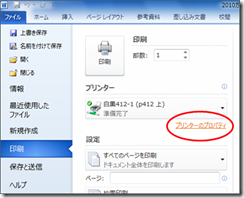すでに清泉ポータルからお知らせもしていますが、本年度より大学のプリンタが「オンデマンドプリンタ」に変わっています。
従来、パソコンからの印刷はその部屋に置いてあるプリンタのみに出来ましたが、「オンデマンドプリンタ」は、他の部屋に置いてあるプリンタから印刷することもできます。
操作方法については、各プリンタそばの操作用端末に利用方法が掲示されていますので、確認してみてください。
これに伴い、印刷ポイントの制度も変更になっています。従来は1か月100ポイントが付与され、足りなくなった場合は申請により追加していましたが、今後は半年ごとに500ポイントが付与され、足りなくなった場合は有料(100ポイント/1,000円)で購入していただくことになります。
オンデマンドプリント導入の前後での変更点等は以下の通りです。
|
2016年3月まで |
2016年4月から |
| 印刷できる場所 |
同じ部屋にあるプリンタのみ |
「オンデマンド」対応のプリンタ(他の部屋でも可) |
| ポイント |
一か月100ポイント |
半年500ポイント |
| ポイントの消費 |
モノクロ1枚:1ポイント
カラー1枚:4ポイント |
同左 |
| ポイントの追加 |
情報環境センターカウンターで申請 |
情報環境センターカウンターで購入(100ポイント/1,000円) |
| 卒業論文時の特例 |
4年次生は11月~1月までポイント無制限 |
同左 |
| 禁止事項 |
サークル勧誘ビラの印刷等、学業と直接関係のない大量印刷 |
同左 |
限りある資源を大事にして、利用用途を考えた印刷を心がけましょう。
情報科学室、ラーニングコモン等、大学で設置しているプリンタで勧誘ビラ等を大量印刷することは禁止されています。ビラ等の大量印刷を行った結果、印刷ポイントが足りなくなった場合、ポイントの追加は出来ませんのでご注意ください。
大量のビラが必要な場合には、各団体の活動費を使ってコピーをする等してください。
通常の印刷は一枚に片面1ページずつ印刷されます。裏面は白いままで非常にもったいないです。未使用の裏面にも印刷してしまおう、というのが両面印刷です。
両面印刷すると2ページが1枚の用紙に収まります。印刷ポイントは「1枚につき1ポイント(カラーなら4ポイント)」消費しますので、2ページ印刷しても1ポイントしか消費せずに済みます。
① 両面印刷の指示は、印刷する前にしなくてはなりません。印刷ダイアログで、プリンタのプロパティを表示します。
② 印刷するプリンタを確認して [プリンタのプロパティ] ボタン をクリックします。
※ ここではWordで印刷する場合を例にとっています。
Webブラウザの場合プロパティボタンが詳細設定ボタンになっています。
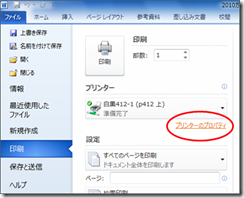
③ A→B→Cの順番にクリックしてください。
A.「編集」タブをクリックすると、両面印刷を設定できる表示に切り替わります。
B.「□両面/製本」をチェックすると、いくつかある両面印刷を指定することができます。たくさんありますが、ここでは一番左側の標準的な両面印刷を選びましょう。
C.チェックできたらOKをクリックして元の画面に戻ってください。

④元の画面にもどったら最後に印刷ボタンをクリックしてください。両面印刷が始まります。
以上で完了です。
清泉女子大学 情報環境センター オフィシャルブログ